
การเพิ่มข้อความลงในรูปภาพได้กลายเป็นทักษะที่จำเป็นสำหรับวัตถุประสงค์ต่างๆ ไม่ว่าคุณจะเป็นผู้สร้างเนื้อหา นักออกแบบกราฟิก หรือผู้ที่ชื่นชอบโซเชียลมีเดีย การเพิ่มข้อความลงในรูปภาพ PNG สามารถยกระดับภาพและถ่ายทอดข้อความของคุณได้อย่างมีประสิทธิภาพมากขึ้น ในบล็อกโพสต์นี้ คุณจะได้เรียนรู้วิธีเพิ่มข้อความลงในรูปภาพ PNG ทางออนไลน์ฟรี
เพิ่มข้อความลงในรูปภาพ PNG ออนไลน์
เพิ่มข้อความลงในรูปภาพ PNG ออนไลน์ด้วย ข้อความฟรีบนแอปรูปภาพ PNG มีคุณสมบัติการแก้ไขข้อความขั้นสูง ได้แก่ การเลือกแบบอักษร การปรับขนาด การปรับแต่งสี และลักษณะพิเศษของข้อความ
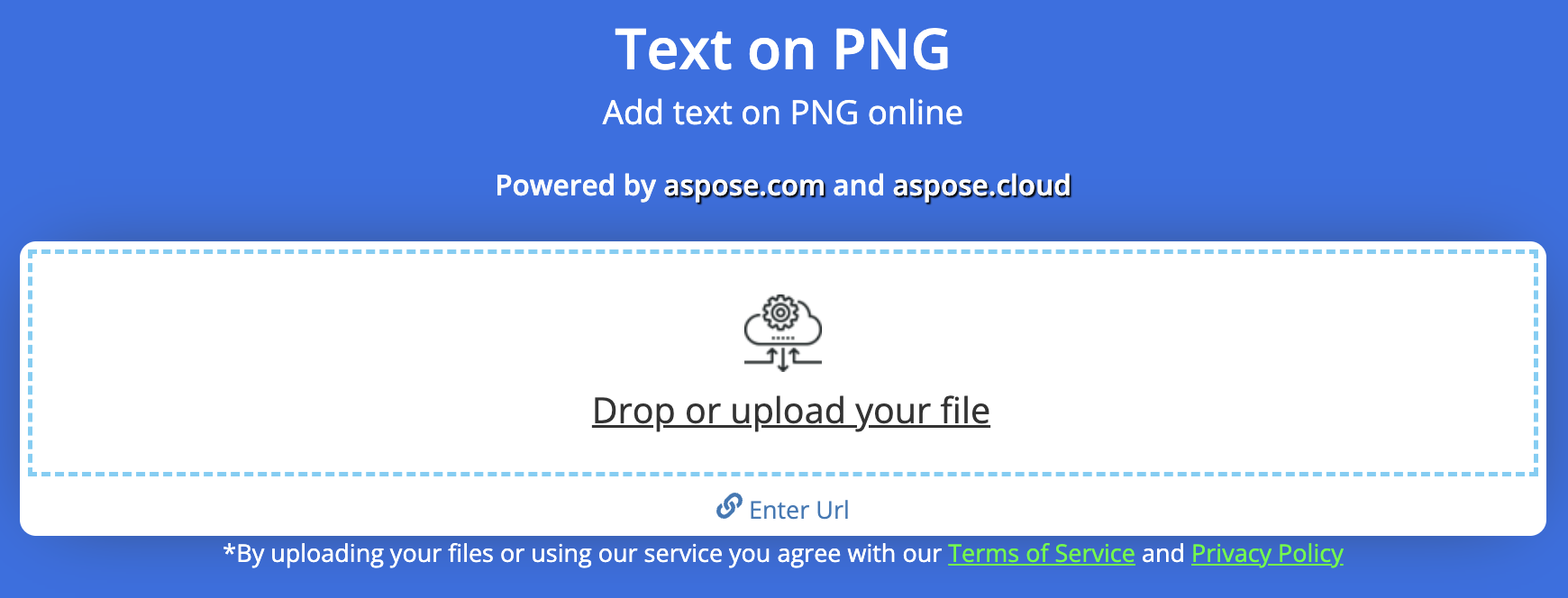
วิธีเพิ่มข้อความลงในรูปภาพ PNG
- ลากและวางรูปภาพหรืออัปโหลดโดยใช้ลิงก์ไฟล์
- จากนั้นพิมพ์ข้อความเมื่อสร้างภาพตัวอย่าง
- จากนั้น จัดรูปแบบข้อความ เช่น แบบอักษร สี ขนาด พื้นหลัง ฯลฯ
- เลือก PNG จากรายการแบบเลื่อนลง
- จากนั้นคลิกที่ปุ่มเพิ่มข้อความเพื่อเสร็จสิ้นกระบวนการ
- สุดท้าย ดาวน์โหลดภาพ PNG โดยคลิกปุ่มดาวน์โหลดทันที
ลิงก์ดาวน์โหลดหรือแชร์จะหยุดทำงานหลังจาก 24 ชั่วโมง เนื่องจากเราไม่ได้จัดเก็บข้อมูลใด ๆ ของคุณบนเซิร์ฟเวอร์ของเรา
จัดรูปแบบข้อความใน PNG
คุณสามารถปรับแต่งข้อความได้อย่างง่ายดายด้วยการตั้งค่าแบบอักษร สี ความทึบ สีพื้นหลัง มุม เลย์เอาต์ ฯลฯ ในทำนองเดียวกัน คุณสามารถแทรกส่วนย่อยของข้อความหลายส่วนที่มีลักษณะแตกต่างกันบนภาพ PNG ตามความต้องการของคุณ
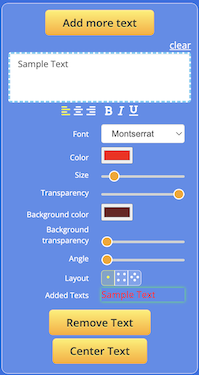
เขียนข้อความบนรูปภาพ PNG - คู่มือสำหรับนักพัฒนา
เครื่องมือออนไลน์สำหรับเขียนข้อความบนภาพ PNG เป็นโปรแกรมอรรถประโยชน์ที่ยอดเยี่ยมหากคุณไม่สามารถเข้าถึงซอฟต์แวร์ออกแบบกราฟิกได้ ช่วยให้คุณสามารถเพิ่มข้อความลงในรูปภาพ PNG ได้โดยตรงจากเว็บเบราว์เซอร์ของคุณโดยไม่จำเป็นต้องดาวน์โหลดหรือติดตั้งใดๆ อย่างไรก็ตาม คุณสามารถพัฒนาแอปพลิเคชันที่คล้ายกันเพื่อเพิ่มข้อความลงในรูปภาพ PNG ในแอปพลิเคชันของคุณได้ โปรดใช้ข้อมูลโค้ดต่อไปนี้เพื่อเพิ่มข้อความลงในรูปภาพ PNG ในแอปพลิเคชัน .NET
// สำหรับตัวอย่างและไฟล์ข้อมูลทั้งหมด โปรดไปที่ https://github.com/aspose-drawing/Aspose.Drawing-for-.NET
using System.Drawing;
using System.Drawing.Text;
Bitmap bitmap = new Bitmap(1000, 800, System.Drawing.Imaging.PixelFormat.Format32bppPArgb);
Graphics graphics = Graphics.FromImage(bitmap);
graphics.TextRenderingHint = TextRenderingHint.AntiAliasGridFit;
graphics.Clear(Color.White);
Brush brush = new SolidBrush(Color.Black);
Pen pen = new Pen(Color.Blue, 1);
Font arial = new Font("Arial", 20, FontStyle.Regular);
string text = "Lorem ipsum dolor sit amet, consectetur adipiscing elit. Maecenas sapien tellus, mattis et condimentum eget, commodo ut ipsum. Maecenas elit sapien, tempus sit amet mauris sit amet, hendrerit laoreet nisi. Nulla facilisi. Sed commodo, mauris eget porta commodo, nunc tellus volutpat mi, eu auctor diam libero vel neque. Vestibulum nec mattis dui, nec molestie nisl. Etiam in magna felis. Praesent non nulla tortor. Integer nec convallis purus. Fusce vitae mollis mauris. Cras efficitur dui at mi viverra scelerisque. Morbi quis magna elit. Nulla facilisis id ante sit amet fringilla. Sed iaculis consectetur lectus a interdum. Etiam ut sollicitudin lectus, et congue lectus.";
Rectangle rectangle = new Rectangle(100, 100, 800, 600);
graphics.DrawRectangle(pen, rectangle);
graphics.DrawString(text, arial, brush, rectangle);
bitmap.Save("DrawText.png");
แทรกข้อความเป็น PNG – แหล่งเรียนรู้ฟรี
แอปออนไลน์ฟรีสำหรับใส่ข้อความลงในภาพ PNG ขับเคลื่อนโดย Aspose.Drawing library คุณอาจสำรวจแหล่งข้อมูลต่างๆ เพิ่มเติมเพื่อทำความเข้าใจคุณสมบัติและความสามารถอื่นๆ ของการวาดข้อความและรูปร่างอื่นๆ ตามความต้องการของคุณ
- คู่มือนักพัฒนา Aspose.Drawing
- แอปพลิเคชันออนไลน์ฟรี
- การอ้างอิง API
- คู่มือการใช้งานและบทความ
- ฟอรัมสนับสนุนฟรี
คำถามที่พบบ่อย – คำถามที่พบบ่อย
ตัวเลือกการจัดรูปแบบข้อความที่รองรับคืออะไร
คุณสามารถจัดรูปแบบต่างๆ ให้กับข้อความได้ เช่น การเลือกแบบอักษร การปรับขนาด การปรับแต่งสี และการตั้งค่าการจัดแนว คุณสามารถเลือกจากแบบอักษรที่หลากหลายและปรับขนาดให้เหมาะกับความต้องการของคุณ
ฉันสามารถเพิ่มข้อความหลายบรรทัดลงในรูปภาพได้หรือไม่
ได้ คุณสามารถเพิ่มข้อความหลายบรรทัดลงในภาพ PNG
ข้อมูลของฉันปลอดภัยเมื่อใช้เครื่องมือหรือไม่
เครื่องมือเพิ่มข้อความบนรูปภาพ PNG นี้ช่วยให้มั่นใจในความเป็นส่วนตัวและความปลอดภัยของข้อมูลของคุณ ไม่จัดเก็บรูปภาพที่คุณอัปโหลดหรือเอาต์พุตที่แก้ไขบนเซิร์ฟเวอร์
ฉันสามารถใช้เครื่องมือเพิ่มข้อความบนรูปภาพ PNG ในแอปพลิเคชันของฉันเองได้หรือไม่
ใช่ Aspose มี API ที่ทรงพลังและยืดหยุ่นมากมาย ซึ่งคุณสามารถรวมเข้ากับแอปพลิเคชันของคุณเองเพื่อเพิ่มข้อความลงในรูปภาพโดยทางโปรแกรม